Không thể phủ nhận rằng iPad là một công cụ mạnh mẽ hỗ trợ tối đa cho năng suất làm việc. Tuy nhiên, điều mà nhiều người dùng iPad băn khoăn là lựa chọn ứng dụng iPad tăng năng suất nào thực sự hiệu quả nhất. Đôi khi, những ứng dụng ít được biết đến lại chính là chìa khóa giúp bạn hoàn thành công việc tốt hơn, mang lại hiệu quả vượt trội so với các lựa chọn phổ biến. Bài viết này sẽ giới thiệu 5 ứng dụng độc đáo, được thiết kế để tối ưu hóa trải nghiệm làm việc và học tập của bạn trên iPad.
1. Nebo
Nhiều người dùng iPad đã thử qua vô số ứng dụng ghi chú miễn phí, nhưng Nebo vẫn là lựa chọn hàng đầu nhờ khả năng không ngừng bổ sung các tính năng mới, bao gồm cả tích hợp AI. Điều thu hút người dùng đến với Nebo ngay từ đầu là chính sách mua một lần, không yêu cầu thuê bao định kỳ. Với một khoản phí duy nhất khoảng 10 USD để mở khóa các tính năng cao cấp, bạn có thể sử dụng trọn đời mà không phải lo lắng về các khoản thanh toán phát sinh.
Nebo tận dụng tối đa khả năng của Apple Pencil, và điểm nổi bật nhất của ứng dụng này là khả năng chuyển đổi chữ viết tay, công thức toán học và biểu đồ thành văn bản thông thường một cách đáng kinh ngạc. Đối với những người có chữ viết tay không đẹp, hiệu quả chuyển đổi của Nebo thực sự gây ấn tượng mạnh. Ngoài ra, Nebo còn hỗ trợ đa nền tảng, có sẵn trên iPhone, Mac, Windows và Android, cùng với tính năng đồng bộ hóa xuyên thiết bị, giúp bạn làm việc liền mạch. Mặc dù Nebo được quảng cáo là công cụ dành cho sinh viên, bất kỳ ai cũng có thể hưởng lợi từ ứng dụng này, và nó được khuyến nghị sử dụng rộng rãi.
Tải xuống: Nebo cho iPad (Miễn phí, có gói cao cấp)
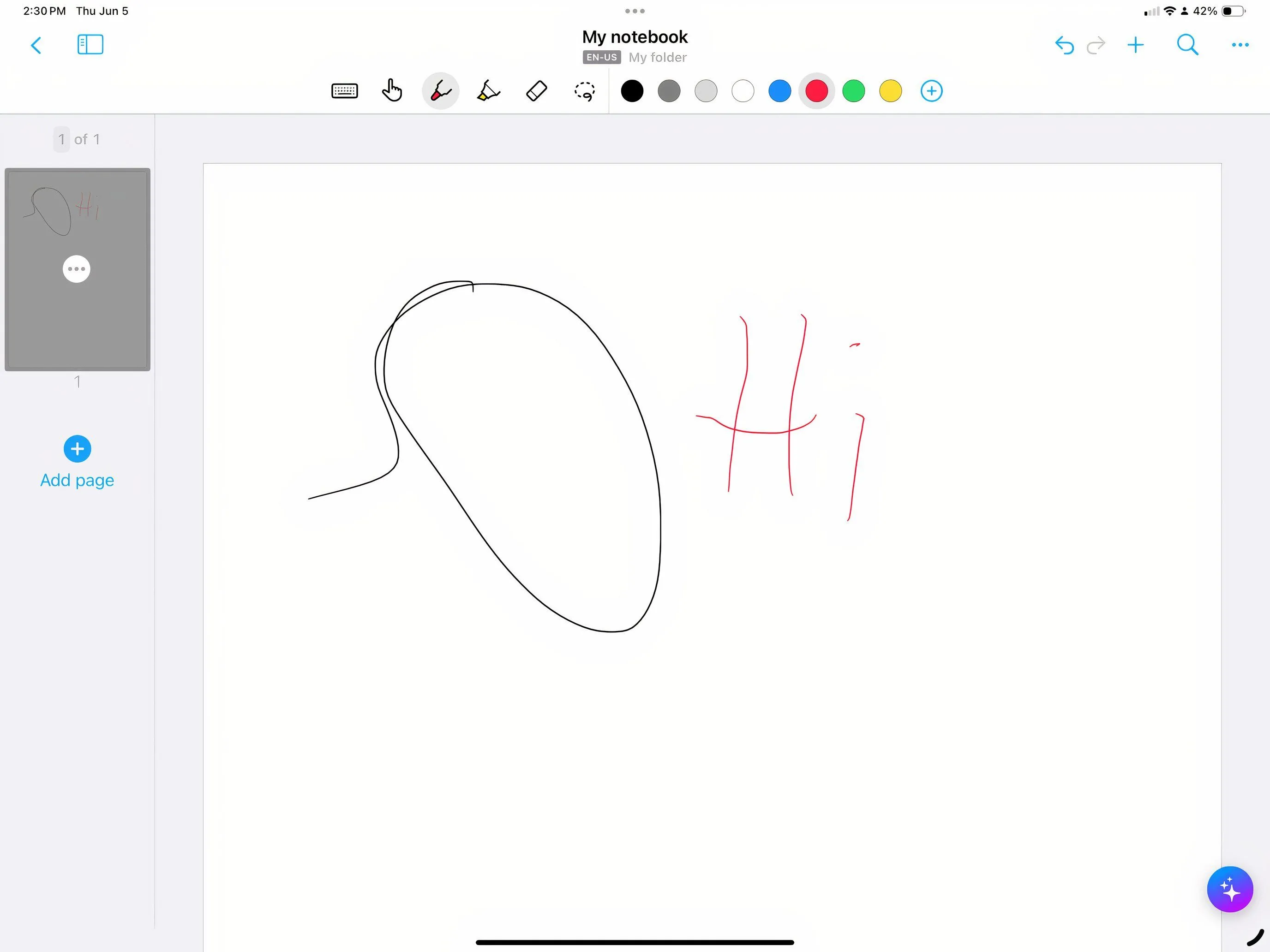 Giao diện ứng dụng Nebo trên iPad với tính năng chuyển đổi chữ viết tay thành văn bản.
Giao diện ứng dụng Nebo trên iPad với tính năng chuyển đổi chữ viết tay thành văn bản.
2. Moleskine Planner
Trước kỷ nguyên iPad, nhiều người đã quen thuộc với việc sử dụng các cuốn sổ kế hoạch giấy hàng năm để quản lý lịch trình và theo dõi các nhiệm vụ quan trọng. Moleskine, với những thiết kế đẹp mắt, thường là lựa chọn hàng đầu. Do đó, việc chuyển sang một công cụ lập kế hoạch kỹ thuật số từ chính công ty này là điều hợp lý. Moleskine Planner là ứng dụng lý tưởng cho bất kỳ ai muốn theo dõi các ngày quan trọng, nhiệm vụ, danh sách hoặc bất kỳ thông tin cần thiết nào.
Điểm đặc biệt của ứng dụng này là khi thiết lập, nó sẽ hỏi bạn mục đích sử dụng chính (ví dụ: người làm việc tự do, sinh viên, người hay đi du lịch). Dựa trên thông tin ban đầu này, ứng dụng sẽ tùy chỉnh giao diện và các tính năng của trình lập kế hoạch để phù hợp nhất với nhu cầu cụ thể của bạn.
Moleskine Planner có phiên bản miễn phí cho phép bạn sử dụng các công cụ lịch cơ bản. Tuy nhiên, gói đăng ký Moleskine Planner Pro, có giá khoảng 25 USD mỗi năm, sẽ loại bỏ mọi giới hạn, mở khóa khả năng đồng bộ hóa thông tin trên nhiều thiết bị và cấp quyền truy cập vào các ứng dụng Moleskine khác, chẳng hạn như phiên bản cao cấp của Moleskine Journey – một ứng dụng nhật ký sức khỏe tinh thần. Mặc dù có rất nhiều ứng dụng lập kế hoạch cho iPad, và nhiều lựa chọn có chi phí thấp hơn Moleskine, nhưng các tính năng mà Moleskine Planner cung cấp giúp nó nổi bật hơn hẳn so với phần còn lại.
Tải xuống: Moleskine cho iPad (Miễn phí, có gói đăng ký)
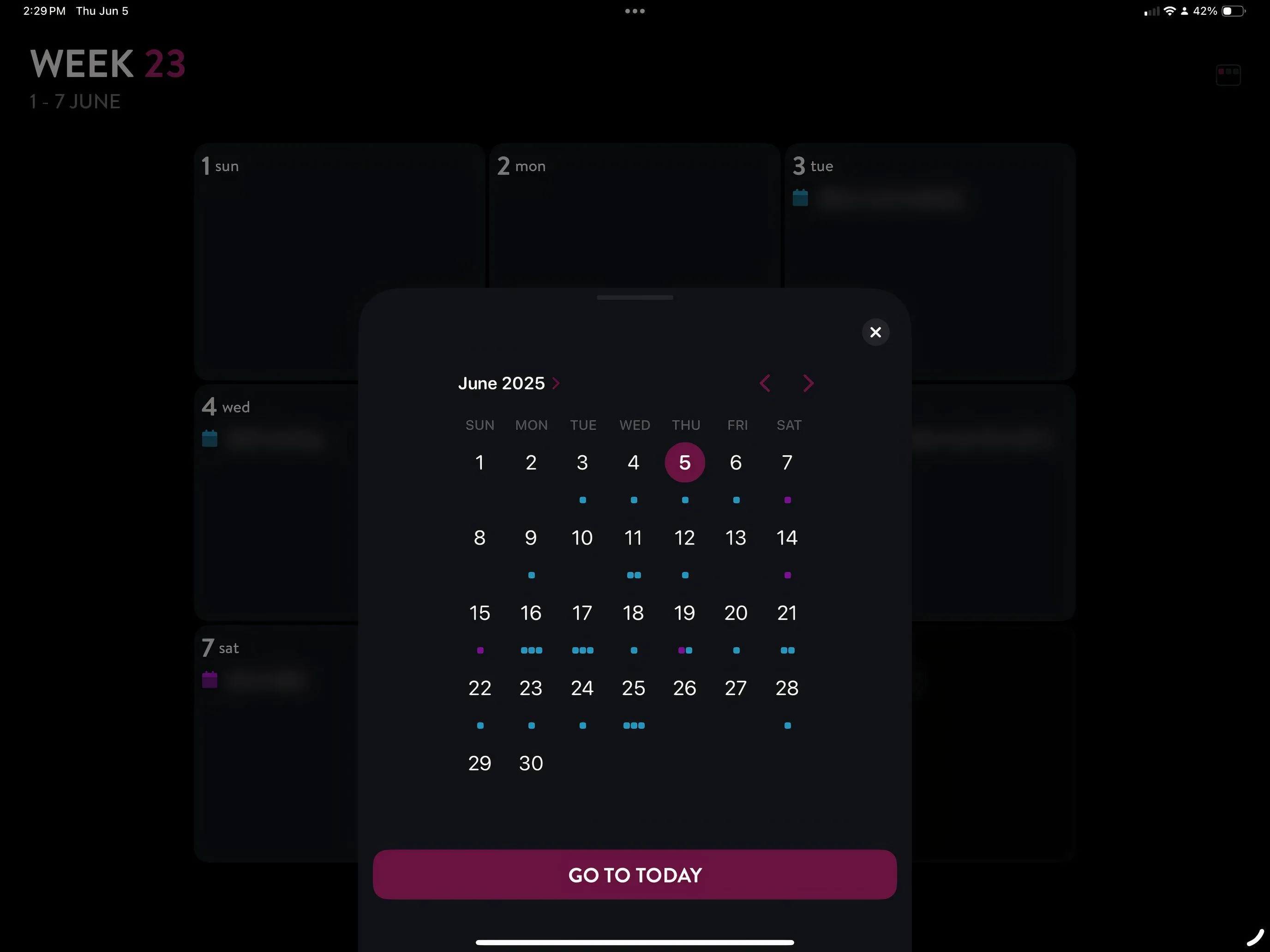 Ứng dụng Moleskine Planner hiển thị lịch trình và các ghi chú công việc trên iPad.
Ứng dụng Moleskine Planner hiển thị lịch trình và các ghi chú công việc trên iPad.
3. Muse
Từ trước đến nay, bảng trắng luôn là công cụ hữu ích để ghi nhanh ý tưởng, lập dàn ý và nhiều công việc khác. Qua nhiều năm, việc sử dụng cả bảng trắng vật lý và kỹ thuật số đã trở thành thói quen, và trong số các lựa chọn kỹ thuật số, Muse là cái tên được tin dùng. Công ty này gọi ứng dụng của mình là “bảng vẽ tư duy”, và ứng dụng Muse trên iPad có những tính năng độc đáo vượt xa khả năng viết và vẽ thông thường.
Ví dụ, ứng dụng này cho phép bạn tạo các bảng trắng lồng ghép (nested whiteboards), nghĩa là bạn có thể nhúng một bảng trắng vào trong một bảng trắng khác. Nghe có vẻ lạ, nhưng bạn sẽ hiểu được lợi ích của nó khi trải nghiệm. Ứng dụng còn có tính năng giúp bạn tương tác dễ dàng với các tệp PDF để theo dõi thông tin quan trọng và xem chúng trong ngữ cảnh. Bạn cũng có thể dễ dàng đính kèm các loại tệp khác vào không gian làm việc của mình, chẳng hạn như hình ảnh, video, liên kết web và nhiều hơn nữa.
Với gói Muse miễn phí, bạn có thể truy cập hai không gian làm việc và cộng tác với người khác trong một trong số đó. Để trở thành thành viên đầy đủ và có được không gian làm việc không giới hạn cùng khả năng chia sẻ, bạn có thể nâng cấp với chi phí khoảng 100 USD mỗi năm. Mặc dù mức giá này khá cao, nhưng nó sẽ xứng đáng với một số người dùng nhất định. Ít nhất, bạn nên thử phiên bản miễn phí để xem nó có phù hợp với mình không, sau đó, nếu cần thêm các lợi ích bổ sung, hãy nâng cấp lên gói trả phí.
Tải xuống: Muse cho iPad (Miễn phí, có gói đăng ký)
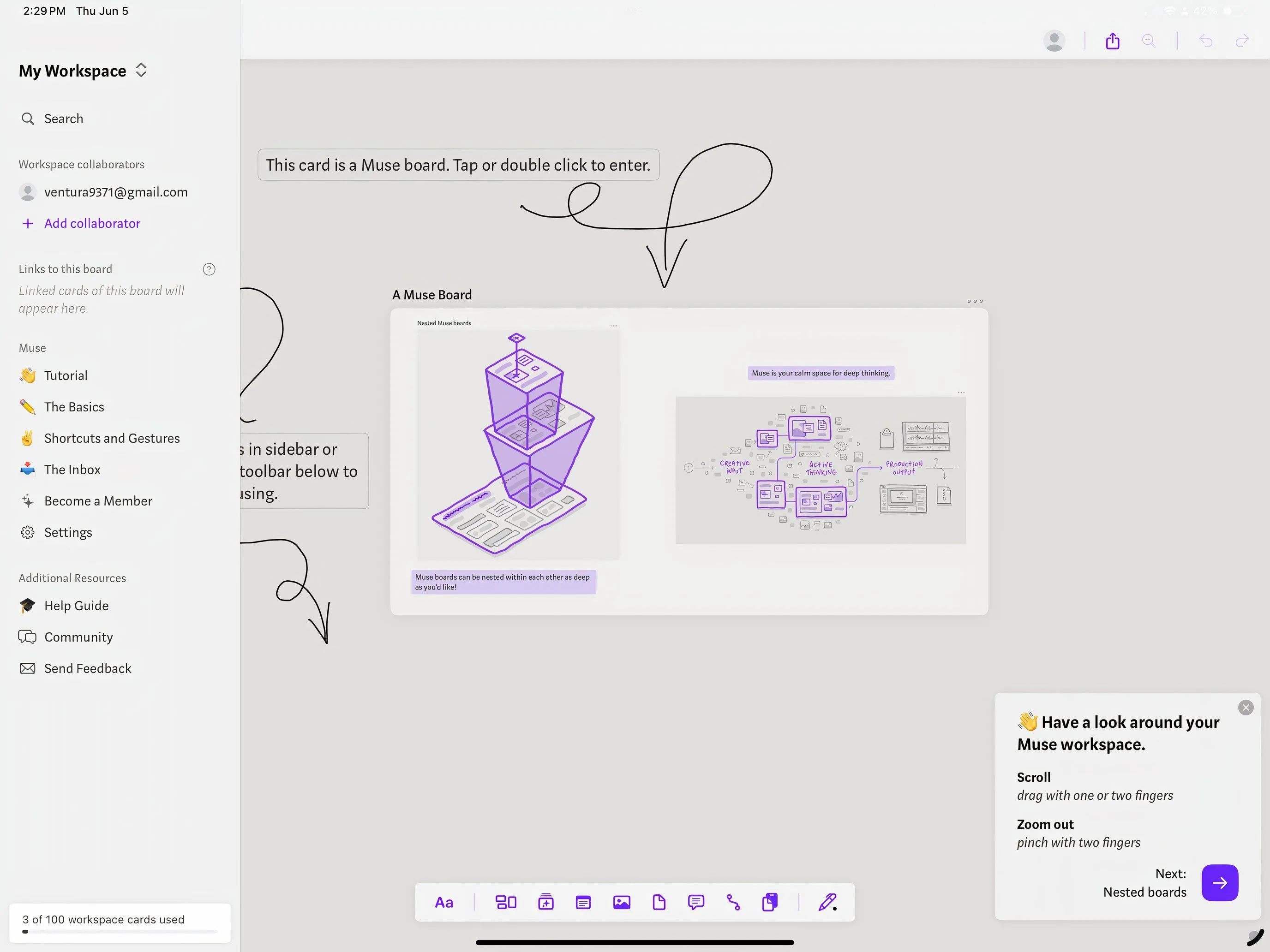 Màn hình ứng dụng Muse trên iPad với các bảng trắng kỹ thuật số và ý tưởng được tổ chức.
Màn hình ứng dụng Muse trên iPad với các bảng trắng kỹ thuật số và ý tưởng được tổ chức.
4. Trimbox
Mỗi sáng, nhiều người dùng thường thức dậy và nhận được hàng trăm email, trong đó không ít là những thư không mong muốn. Để giải quyết vấn đề này, Trimbox là một hệ thống quản lý và dọn dẹp email được thiết kế với một mục đích duy nhất: giúp người dùng dễ dàng hủy đăng ký khỏi các danh sách email.
Để bắt đầu, bạn chỉ cần đăng nhập vào tài khoản email của mình, và Trimbox sẽ tự động nhận diện các email có khả năng cao đến từ một danh sách gửi thư. Hơn nữa, ứng dụng còn hiển thị số lượng email mà một công ty đã gửi cho bạn và thời điểm email cuối cùng được gửi đến. Bạn có thể sắp xếp danh sách theo thời gian gửi email gần nhất hoặc theo số lượng email đã nhận để có cái nhìn rõ hơn về mức độ thư rác mà bạn đang phải đối mặt.
Từ đó, bạn chỉ cần lướt qua danh sách và hủy đăng ký. Trimbox hỗ trợ nhiều tài khoản email và có sẵn trên cả thiết bị Apple lẫn Android. Ứng dụng này còn có một tiện ích mở rộng cho Chrome dành cho người dùng Gmail muốn thực hiện việc này từ máy tính để bàn. Trimbox có chi phí khoảng 40 USD mỗi năm, nhưng bạn có thể dùng thử miễn phí trong hai tuần. Khoảng thời gian này đủ để loại bỏ những thư rác phiền toái nhất khỏi hộp thư của bạn trước khi quyết định trả phí.
Tải xuống: Trimbox cho iPad (Dùng thử miễn phí, có gói đăng ký)
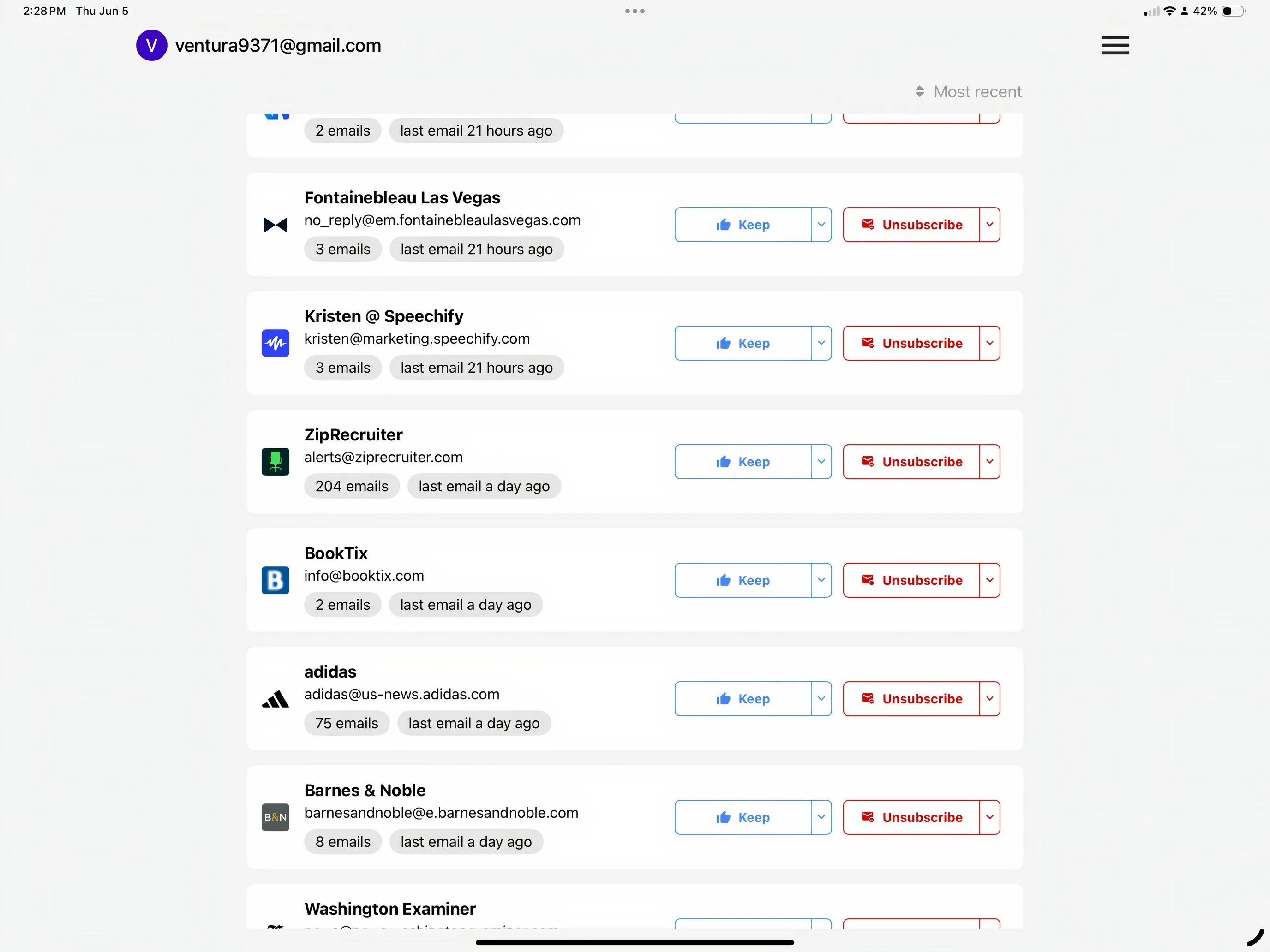 Ứng dụng Trimbox hiển thị danh sách email và tùy chọn hủy đăng ký trên iPad.
Ứng dụng Trimbox hiển thị danh sách email và tùy chọn hủy đăng ký trên iPad.
5. TIDE
Trong một ngày làm việc bận rộn, việc dành một khoảnh khắc để thư giãn có thể giúp tăng cường năng suất đáng kể. Đây chính là lúc các ứng dụng như TIDE phát huy tác dụng. Ứng dụng này cung cấp nhiều công cụ giúp tập trung và cải thiện giấc ngủ, nhưng tính năng được yêu thích nhất của TIDE là các bài tập thiền định.
Những bài tập này đặc biệt hữu ích khi cần thoát khỏi công việc viết lách giữa ngày để phục hồi năng lượng. Ngoài ra, các hướng dẫn thở cũng rất hữu ích trong những lúc căng thẳng, và âm thanh thiên nhiên của ứng dụng rất tuyệt vời để thư giãn vào cuối ngày làm việc.
Khi cài đặt TIDE lần đầu, ứng dụng sẽ hỏi mục tiêu chính của bạn, điều này giúp tùy chỉnh các hoạt động phù hợp nhất với nhu cầu của bạn. Bạn có thể điều chỉnh mục tiêu này bất cứ lúc nào nếu thấy các tùy chọn không còn phù hợp. Người dùng mới có thể dùng thử TIDE miễn phí trong bảy ngày. Sau đó, gói đăng ký một năm có giá khoảng 55 USD. Ngoài iPad, bạn cũng có thể sử dụng TIDE trên iPhone, Android hoặc trực tiếp trên trình duyệt Chrome.
Tải xuống: TIDE cho iPad (Miễn phí, có gói đăng ký)
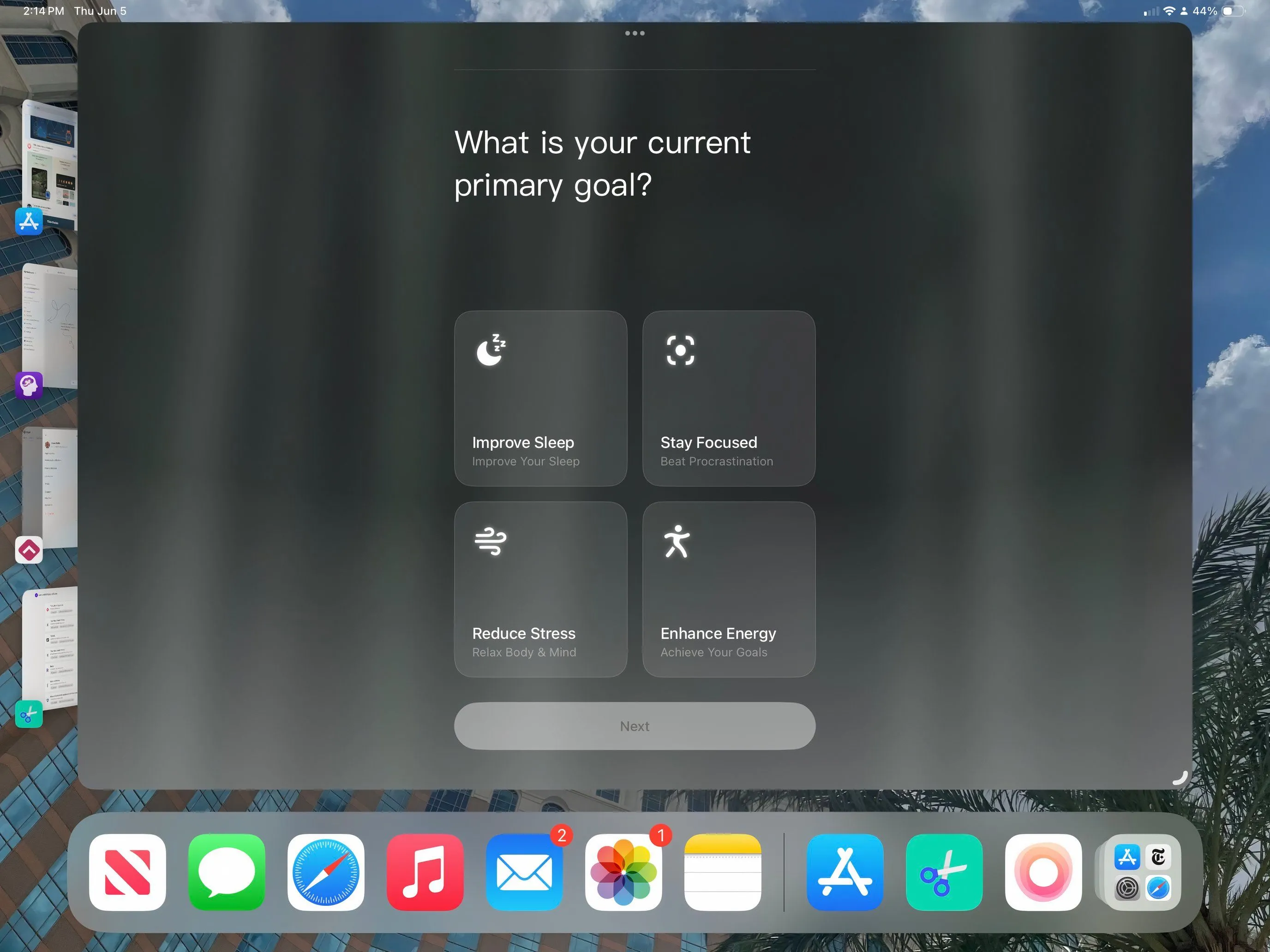 Giao diện ứng dụng TIDE trên iPad với các lựa chọn thiền định và âm thanh tự nhiên.
Giao diện ứng dụng TIDE trên iPad với các lựa chọn thiền định và âm thanh tự nhiên.
Apple iPad là một thiết bị mạnh mẽ, và sức mạnh của nó càng được nâng cao khi được trang bị những ứng dụng phù hợp. Một số ứng dụng iPad hiệu quả nhất có thể không quá nổi tiếng, nhưng chắc chắn bạn nên khám phá chúng để tìm ra đâu là công cụ thực sự phù hợp với phong cách làm việc của mình. Hãy thử nghiệm và trải nghiệm sự khác biệt mà chúng mang lại trong việc nâng cao năng suất và hiệu quả công việc hàng ngày của bạn.


